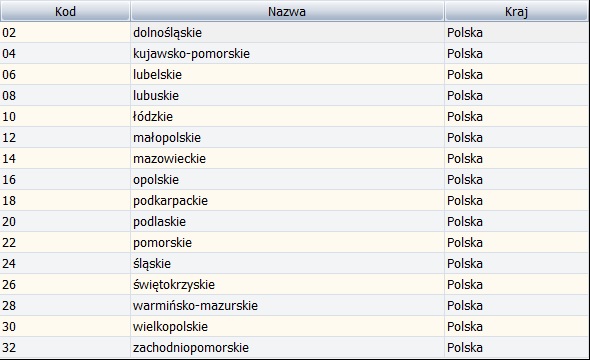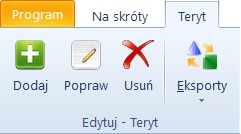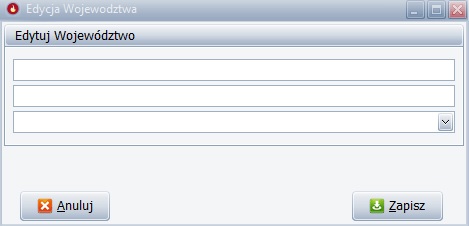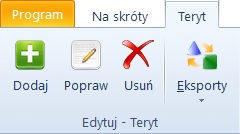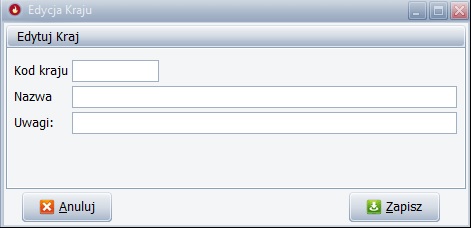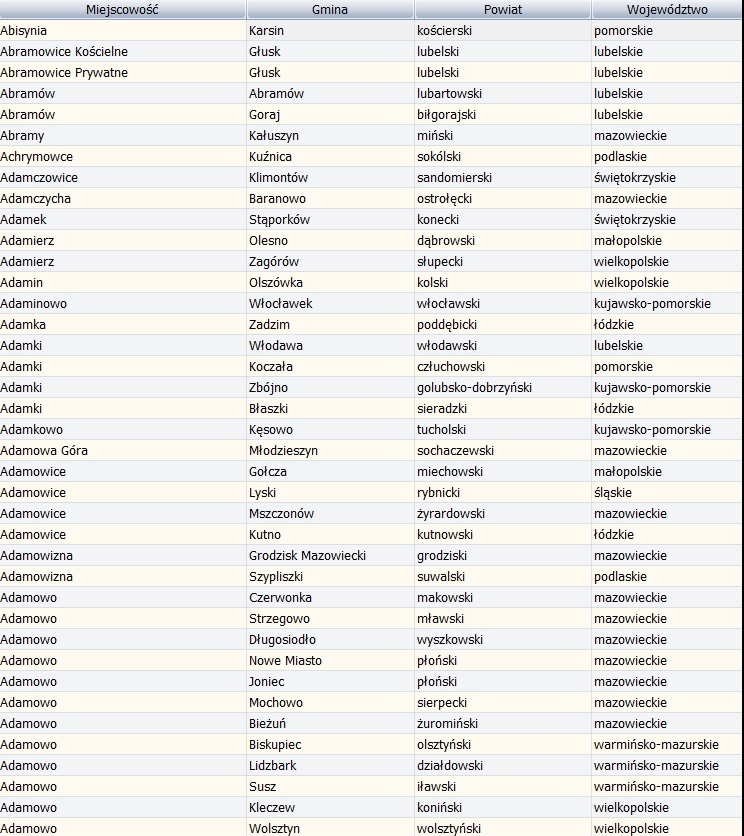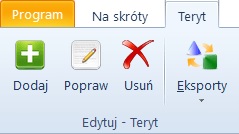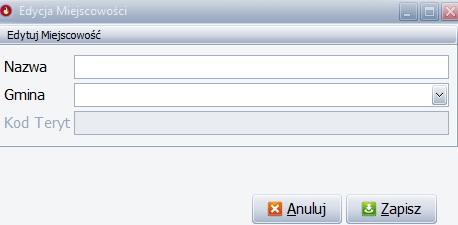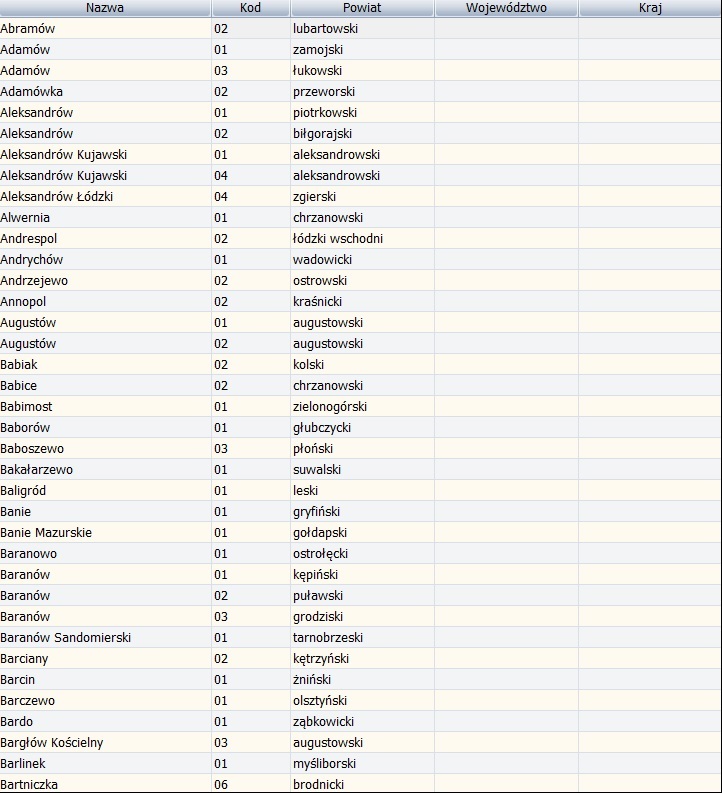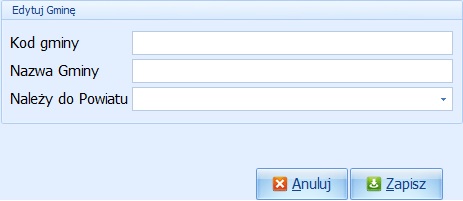Teryt: Różnice pomiędzy wersjami
Nie podano opisu zmian |
Nie podano opisu zmian |
||
| Linia 65: | Linia 65: | ||
Program wyświetli dostępną kartotekę miejscowości. | Program wyświetli dostępną kartotekę miejscowości. | ||
1 | [[Plik:Miejscowosci 1.jpg|brak]] | ||
Okno wyposażone jest również w wyszukiwarkę miejscowości. | Okno wyposażone jest również w wyszukiwarkę miejscowości. | ||
2 | [[Plik:Miejscowosci 2.jpg|brak]] | ||
Użytkownik ma możliwość modyfikacji kartoteki miejscowości za pomocą przycisków dostępnych w górnym Menu. | Użytkownik ma możliwość modyfikacji kartoteki miejscowości za pomocą przycisków dostępnych w górnym Menu. | ||
3 | [[Plik:Miejscowosci 3.jpg|brak]] | ||
Przycisk POPRAW służy do edycji miejscowości dostępnych na liście miejscowości. | Przycisk POPRAW służy do edycji miejscowości dostępnych na liście miejscowości. | ||
| Linia 82: | Linia 81: | ||
Okno dodawania miejscowości wygląda następująco: | Okno dodawania miejscowości wygląda następująco: | ||
4 | [[Plik:Miejscowosci 4.jpg|brak]] | ||
Przyciskiem ZAPISZ zatwierdzamy dodanie miejscowości do kartoteki miejscowości. Przycisk ANULUJ zamyka okno bez zapisania wprowadzonych zmian. | Przyciskiem ZAPISZ zatwierdzamy dodanie miejscowości do kartoteki miejscowości. Przycisk ANULUJ zamyka okno bez zapisania wprowadzonych zmian. | ||
| Linia 88: | Linia 87: | ||
==Gminy== | ==Gminy== | ||
Kartoteka gmin dostępna jest module KARTOTEKI. Następnie w lewym Menu należy wybrać zakładkę GMINY. | |||
Program wyświetli dostępną kartotekę gmin. | |||
[[Plik:Gmina 1.jpg|brak]] | |||
Użytkownik ma możliwość modyfikacji kartoteki gmin za pomocą przycisków dostępnych w górnym Menu. | |||
[[Plik:Miejscowosci 3.jpg|brak]] | |||
Przycisk POPRAW służy do edycji gmin dostępnych na liście gmin. | |||
Przycisk USUŃ usuwa wybraną przez użytkownika gminę. | |||
Do dodania kolejnej gminy służy przycisk DODAJ. | |||
Możliwe jest również wyeksportowanie kartoteki gmin do pliku EXCEL, HTML, XML lub TXT. Służy do tego przycisk Eksporty. | |||
Okno dodawania gminy wygląda następująco: | |||
[[Plik:Gmina 3.jpg|brak]] | |||
Przyciskiem ZAPISZ zatwierdzamy dodanie gminy do kartoteki gmin. Przycisk ANULUJ zamyka okno bez zapisania wprowadzonych zmian. | |||
==Powiaty== | ==Powiaty== | ||
Wersja z 10:15, 24 sie 2023
Program zawiera listę krajowych miejscowości, gmin, powiatów, województw powiązanych wzajemnie zgodnie z ich przynależnością i powiązanych z kodami pocztowymi.
Więcej informacji o bazie TERYT znajdziesz tutaj:
http://bip.stat.gov.pl/dzialalnosc-statystyki-publicznej/rejestr-teryt/
Baza TERYT ze względu na swoją obszerność z jednej strony i na niewielki zakres zmian z drugiej - jest aktualizowana w programie w okresach ok. 3 letnich.
Jako użytkownik możesz samodzielnie zmieniać dane w słownikach bazy lub dodawać własne wpisy.
Województwa
Kartoteka województw dostępna jest module KARTOTEKI. Następnie w lewym Menu należy wybrać zakładkę WOJEWÓDZTWA.
Program wyświetli dostępną kartotekę województw.
Użytkownik ma możliwość modyfikacji kartoteki województw za pomocą przycisków dostępnych w górnym Menu.
Przycisk POPRAW służy do edycji województw dostępnych na liście województw. Przycisk USUŃ usuwa wybrane przez użytkownika województwo. Do dodania kolejnego województwa służy przycisk DODAJ. Możliwe jest również wyeksportowanie kartoteki województw do pliku EXCEL, HTML, XML lub TXT. Służy do tego przycisk Eksporty.
Okno dodawania województwa wygląda następująco:
Przyciskiem ZAPISZ zatwierdzamy dodanie województwa do kartoteki województw. Przycisk ANULUJ zamyka okno bez zapisania wprowadzonych zmian.
Kraje
Kartoteka KRAJE dostępna jest module KARTOTEKI. Następnie w lewym Menu należy wybrać zakładkę KRAJE. Program wyświetli dostępną kartotekę Krajów.
Użytkownik ma możliwość modyfikacji kartoteki krajów za pomocą przycisków dostępnych w górnym Menu.
Przycisk POPRAW służy do edycji krajów dostępnych na liście krajów. Przycisk USUŃ usuwa wybrane przez użytkownika kraje. Do dodania kolejnego kraju służy przycisk DODAJ. Możliwe jest również wyeksportowanie kartoteki krajów do pliku EXCEL, HTML, XML lub TXT. Służy do tego przycisk Eksporty.
Okno dodawania kraju wygląda następująco:
Przyciskiem ZAPISZ zatwierdzamy dodanie kraju do kartoteki krajów. Przycisk ANULUJ zamyka okno bez zapisania wprowadzonych zmian.
Miejscowości
Kartoteka miejscowości dostępna jest module KARTOTEKI. Następnie w lewym Menu należy wybrać zakładkę MIEJSCOWOŚCI. Program wyświetli dostępną kartotekę miejscowości.
Okno wyposażone jest również w wyszukiwarkę miejscowości.
Użytkownik ma możliwość modyfikacji kartoteki miejscowości za pomocą przycisków dostępnych w górnym Menu.
Przycisk POPRAW służy do edycji miejscowości dostępnych na liście miejscowości. Przycisk USUŃ usuwa wybraną przez użytkownika miejscowość. Do dodania kolejnej miejscowości służy przycisk DODAJ. Możliwe jest również wyeksportowanie kartoteki miejscowości do pliku EXCEL, HTML, XML lub TXT. Służy do tego przycisk Eksporty.
Okno dodawania miejscowości wygląda następująco:
Przyciskiem ZAPISZ zatwierdzamy dodanie miejscowości do kartoteki miejscowości. Przycisk ANULUJ zamyka okno bez zapisania wprowadzonych zmian.
Gminy
Kartoteka gmin dostępna jest module KARTOTEKI. Następnie w lewym Menu należy wybrać zakładkę GMINY. Program wyświetli dostępną kartotekę gmin.
Użytkownik ma możliwość modyfikacji kartoteki gmin za pomocą przycisków dostępnych w górnym Menu.
Przycisk POPRAW służy do edycji gmin dostępnych na liście gmin. Przycisk USUŃ usuwa wybraną przez użytkownika gminę. Do dodania kolejnej gminy służy przycisk DODAJ. Możliwe jest również wyeksportowanie kartoteki gmin do pliku EXCEL, HTML, XML lub TXT. Służy do tego przycisk Eksporty.
Okno dodawania gminy wygląda następująco:
Przyciskiem ZAPISZ zatwierdzamy dodanie gminy do kartoteki gmin. Przycisk ANULUJ zamyka okno bez zapisania wprowadzonych zmian.